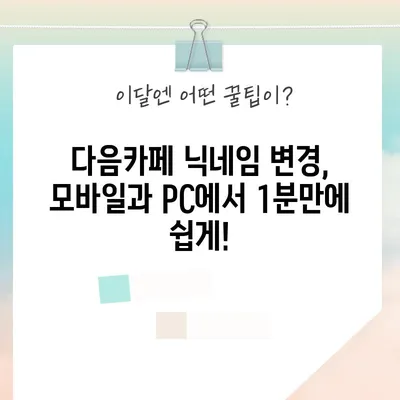다음카페 닉네임 변경 1분이면 가능 모바일 PC
다음카페 닉네임 변경 1분이면 가능 모바일 PC는 다음카페의 사용자 이름을 변경하는 간단한 프로세스를 설명합니다. 이 과정은 PC와 모바일 두 가지 플랫폼에서 모두 쉽게 진행할 수 있습니다. 많은 사용자들이 닉네임 변경의 필요성을 느끼고 있지만, 그 과정이 복잡할 것이라고 생각하여 망설이는 경우가 많습니다. 하지만 본 블로그 포스트에서는 닉네임 변경을 위한 체계적이고 상세한 과정을 알려드리므로, 쉽게 적용하실 수 있을 것입니다.
PC에서 다음카페 닉네임 변경 방법
PC에서 다음카페 닉네임 변경을 위해서는 몇 가지 단계를 거쳐야 합니다. 그 과정을 굉장히 간단하게 설명드리겠습니다. 아래의 표는 각 단계에 대한 자세한 설명을 제공하니 참고하시기 바랍니다.
| 단계 | 설명 |
|---|---|
| 1. 다음카페 이동 | 다음카페 웹사이트로 이동 후 로그인을 합니다. |
| 2. 카페 선택 | 닉네임 변경이 필요한 카페를 찾아 상세보기로 이동합니다. |
| 3. 내 정보 클릭 | 페이지 왼쪽 사이드에서 내 정보를 클릭합니다. |
| 4. 닉네임 수정 | 연필 아이콘을 클릭하여 정보 수정을 시작합니다. |
| 5. 새로운 닉네임 입력 | 기존 닉네임을 지우고 새로운 닉네임을 입력 후 수정 버튼을 눌러 완료합니다. |
먼저, 다음카페 웹사이트에 접속하여 로그인해야 합니다. 이 때, 카페에 접근하기 위해서는 해당 카페의 회원이어야 하며, 이미 가입된 상태여야 합니다. 카페로 이동한 후, 왼쪽에 위치한 내 정보 메뉴를 클릭하면 여러 정보들이 함께 표시됩니다. 이곳에서 가장 하단에 위치한 연필 아이콘을 클릭하면 프로필 수정 화면으로 전환됩니다. 이 화면에서는 현재 닉네임을 볼 수 있으며, 새롭게 사용할 닉네임으로 교체할 수 있습니다.
닉네임은 최대 17자로 제한되어 있으니 이 점 유의해주세요. 너무 긴 이름을 입력할 경우 에러 메시지가 뜨며, 이는 섭섭한 경험으로 이어질 수 있습니다. 수정 완료 후 완료 버튼을 클릭하면 닉네임 변경이 완료됩니다. 그리하여 쉽게 다음카페 닉네임 변경을 하실 수 있습니다.
이제 PC에서 모든 절차가 끝났습니다. 이 단계들은 간단하게 보이지만, 각 단계는 주의 깊게 진행해야 최상의 결과를 얻을 수 있습니다. 그러므로, 이 과정을 혼자서 정리할 수 있도록 정기적으로 연습하면 좋습니다. 가끔씩 이루어지는 닉네임 변경이 또 다른 즐거움이 될 수 있겠죠!
💡 자녀의 건강보험증 발급 방법을 쉽게 알아보세요! 💡
모바일에서 다음카페 닉네임 변경 방법
모바일 환경에서도 다음카페 닉네임 변경은 매우 쉽게 진행할 수 있습니다. 스마트폰 또는 태블릿을 이용하여 다음카페 앱을 설치한 후, 같은 방식으로 과정을 진행할 수 있습니다. 아래의 표를 통해 모바일에서의 단계를 확인해보세요.
| 단계 | 설명 |
|---|---|
| 1. 앱 실행 | 다음카페 앱을 실행하고 로그인합니다. |
| 2. 원하는 카페 클릭 | 닉네임을 바꿀 카페의 상세정보 페이지로 이동합니다. |
| 3. 내 정보 수정 | 오른쪽 상단의 ☰ 버튼을 클릭한 후, 내 닉네임을 선택합니다. |
| 4. 닉네임 입력 | 수정 버튼을 클릭하여 새 닉네임을 입력합니다. |
| 5. 변경 완료 | 변경 사항을 저장하여 닉네임 변경을 완료합니다. |
앱을 실행한 후, 로그인하면 카페 목록이 나타납니다. 변경하고 싶은 카페의 이름을 찾아서 클릭하면 해당 카페의 정보 페이지로 이동합니다. 상단의 ☰ 버튼을 클릭하여 내 정보 수정으로 전환한 다음, 현재 닉네임 옆에 있는 연필 아이콘을 선택합니다. 이제 새롭게 사용할 닉네임을 입력할 수 있는 화면으로 이동하게 됩니다.
모바일에서의 입력은 손가락으로 쉽게 할 수 있지만, 사용하고자 하는 닉네임에 대한 몇 가지 제약이 있습니다. 예를 들어 이모지, <, >, \, ‘ 등의 문자는 사용이 불가능합니다. 따라서 이 점도 유의하여 닉네임을 설정하는 것이 중요합니다.
닉네임을 입력한 후에는 변경 사항을 저장하여 최종적으로 변경된 닉네임이 반영되도록 해야 합니다. 몇 번의 클릭으로 모든 과정이 끝나기 때문에, 원하는 때에 모바일을 통해 쉽게 닉네임을 바꿀 수 있습니다. 간혹 복잡해 보일 수 있으나, 차근차근 진행하면 1분도 걸리지 않게 완료할 수 있습니다!
이렇게 간단하게 모바일에서 닉네임을 변경하고 나면, 더 많은 사람들이 내 새로운 아이디에 대해 흥미를 가질지도 모릅니다. 새로운 시작을 원할 때, 언제든지 적용 가능한 기능이기 때문에 이를 적극 활용해보세요!
💡 곰플레이어의 모든 기능과 설치 방법을 빠르게 알아보세요! 💡
결론
다음카페 닉네임 변경은 PC와 모바일 모두에서 간편하게 진행할 수 있는 매력적인 기능입니다. 위에서 설명한 과정을 통해 누구나 쉽게 1분 안에 변경할 수 있습니다. 나만의 색깔을 나타내고 싶은 사용자는 이 기능으로 더욱 풍성한 온라인 커뮤니케이션을 즐길 수 있습니다. 닉네임은 사용자 본인의 정체성을 나타내는 중요한 요소이므로, 신중하게 선택하길 바랍니다.
마지막으로 말씀드리고 싶은 것은, 단순히 닉네임을 변경하는 것만으로 끝나지 않습니다. 프로필 정보나 다른 설정들도 정기적으로 업데이트하면, 더욱 매력적인 온라인 경험을 누릴 수 있습니다. 그러므로, 다음카페의 다양한 기능을 매력적으로 활용해 보시기 바랍니다!
💡 통장 사본 발급 방법, 이제 쉽게 알아보세요! 💡
자주 묻는 질문과 답변
💡 간편하게 통장사본 발급 방법을 알아보세요! 💡
- 닉네임 변경은 무료인가요?
-
네, 닉네임 변경은 다음카페에서 무료로 제공되는 서비스입니다.
-
닉네임 변경 후 즉시 적용되나요?
-
네, 닉네임 변경을 완료하시면 즉시 적용됩니다.
-
닉네임 변경 시 어떤 점에 유의해야 하나요?
-
닉네임 길이는 최대 17자로 제한되어 있으며, 특수문자 일부는 사용이 불가능합니다.
-
한 번에 여러 개의 카페에서 닉네임을 바꿀 수 있나요?
-
각 카페별로 별도로 닉네임을 설정해야 하므로, 한 번에 여러 개의 변경은 불가능합니다.
-
닉네임 변경 후 되돌릴 수 있나요?
- 닉네임은 언제든지 다시 변경할 수 있으므로, 원하시는 대로 수정 가능합니다.
다음카페 닉네임 변경, 모바일과 PC에서 1분만에 쉽게!
다음카페 닉네임 변경, 모바일과 PC에서 1분만에 쉽게!
다음카페 닉네임 변경, 모바일과 PC에서 1분만에 쉽게!